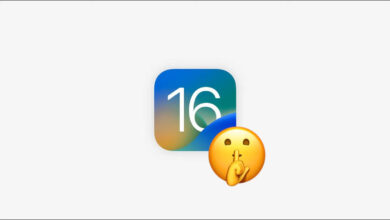آیا با موقعیت مکانی Find My در iPhone و iPad آشنایی دارید؟ اگر گوشی آیفون شما گم شود و یا دزدیده شود، چطور آن را ردیابی و پیدا میکنید؟ نگران نباشید! شرکت قدرتمند اپل راهحل این مشکل را طراحی کرده است.
قابلیت Find My به شما این امکان را میدهد تا گوشی خود را بهراحتی در زمان خاموشی، گم شدن و حتی دزدیده شدن پیدا کنید. اگر چندین دستگاه اپل دارید، بهتر است که یکی از این دستگاهها را بهعنوان مکان شخصی خود، تنظیم کنید. این مطلب از گوشی پلازامگ را تا آخر مطالعه کنید تا با نحوه تنظیم موقعیت مکانی در iPhone یا iPad به صورت کامل آشنا شوید و این کار را بهراحتی انجام دهید.
بیشتر بخوانید:
نحوه تنظیم موقعیت مکانی Find My در محصولات اپل
ابتدا تصمیم بگیرید کدام یک از دستگاههای اپل (iPhone، iPad، iPod Touch) را برای نشان دادن مکان شخصیتان انتخاب میکنید. معمولاً، همان وسیلهای که همیشه هر جا میروید با خود حمل میکنید، بهترین گزینه است. برای تنظیم سرویس Find My در آن دستگاه، ابتدا به بخش منوی تنظیمات بروید و Apple ID خود را در سیستمتان تعیین کنید. سپس در قسمت تنظیمات و Apple ID، روی گزینه Find My ضربه بزنید.
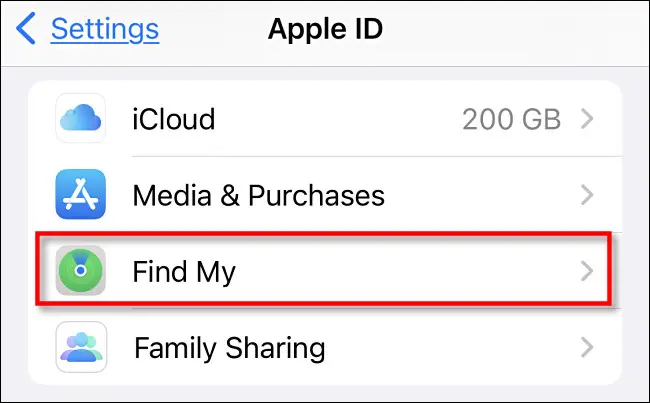
در بین گزینههایی که در Find My باز میشود، گزینهای با عنوان My Location (مکان من) را پیدا کنید. توجه کنید که اگر در کنار آن عبارت This Device نوشته نشده است، در زیر آن روی گزینه Use This iPhone as My Location یا Use This iPad as My Location ضربه بزنید.
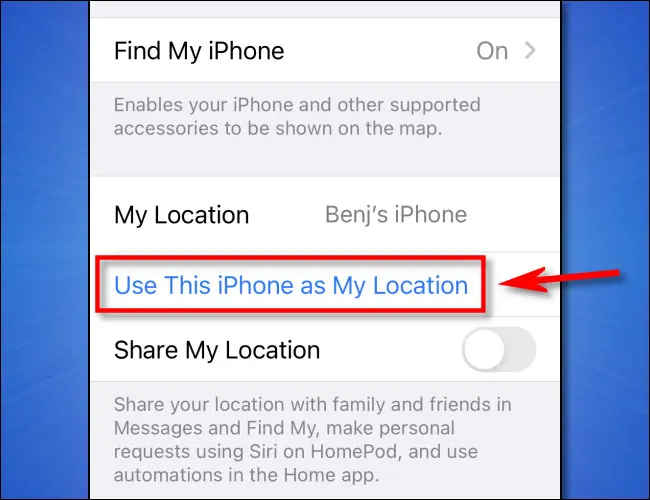
پس از ضربه زدن روی گزینههای گفته شده، گزینه set the device as your location (تنظیم دستگاه بهعنوان موقعیت مکانی شما) در گوشیتان ناپدید میشود. همچنین، My Location (موقعیت مکانی من) به This Device (این دستگاه) تغییر میکند.
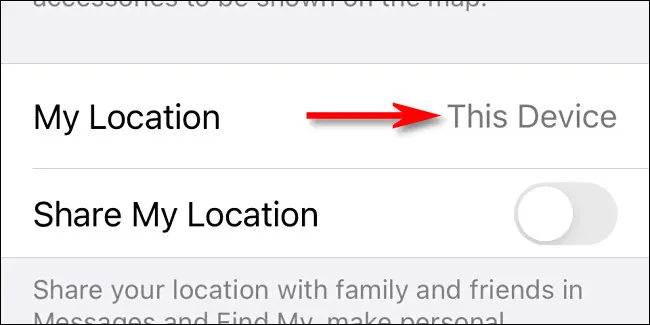
سخن پایانی
در پایان، شما با انجام این مراحل میتوانید هر دستگاه اپل دیگری را بهعنوان مکان خود در Find My تنظیم کنید. برای این کار میتوانید مراحل توضیح داده شده را در بخش تنظیمات آن دستگاه تکرار کنید.
در این مقاله شما را با نحوه فعالسازی قابلیت Find My آشنا ساختیم تا به راحتی و تنها با چند کلیک آن را در گوشی آیفون خود فعال کنید.
***
سوالات متداول
چگونه موقعیت مکانی خود را بین iPhone و iPad خود به اشتراک بگذاریم؟
در iPhone یا iPad خود، برنامه Settings را باز کنید. روی نام خود ضربه بزنید. روی Family Sharing و سپس Location Sharing ضربه بزنید. در نهایت Use this [device] as My Location را انتخاب کنید.
چگونه دستگاهی را که موقعیت مکانی شما را اپل نشان می دهد، تغییر می دهید؟
برای تغییر دستگاهی که مکان خود را از آن به اشتراک میگذارید، Find My را در دستگاهی که میخواهید از آن به اشتراک بگذارید باز کنید. برگه Me را انتخاب کنید، سپس Use this [device] as My Location را انتخاب کنید.
چگونه دستگاهی را که موقعیت مکانی شما در آن است تغییر میدهید؟
- برنامه تنظیمات گوشی خود را باز کنید.
- در بخش Personal گزینه Location access را انتخاب کنید.
- سپس در بالای صفحه، Access to my location را روشن یا خاموش کنید.
- اکنون تنظیمات گوشی خود را باز کنید.
- روی Security & Location ضربه بزنید و Location را انتخاب کنید.
- روی Mode ضربه بزنید و یک حالت را انتخاب کنید.